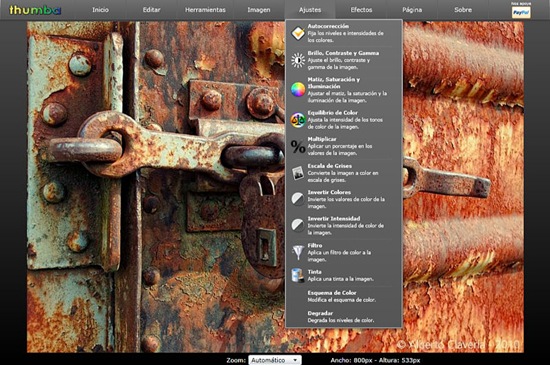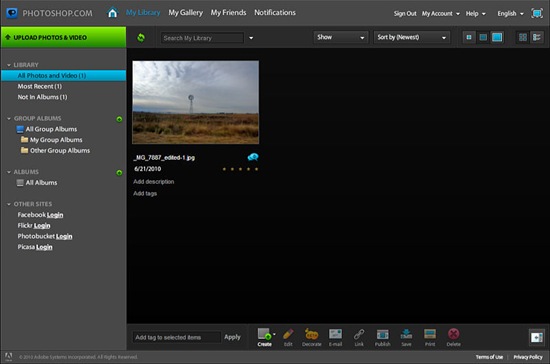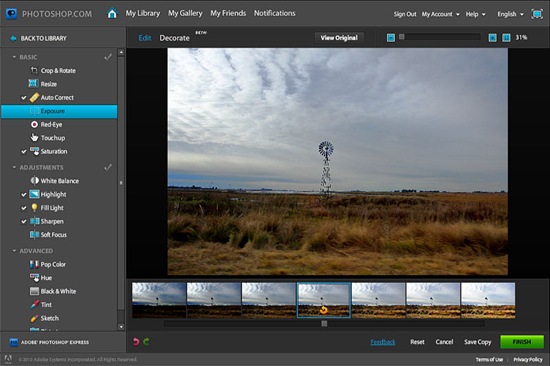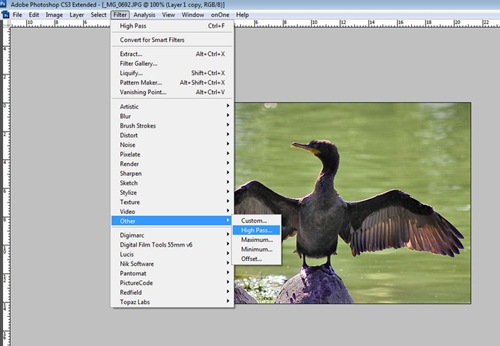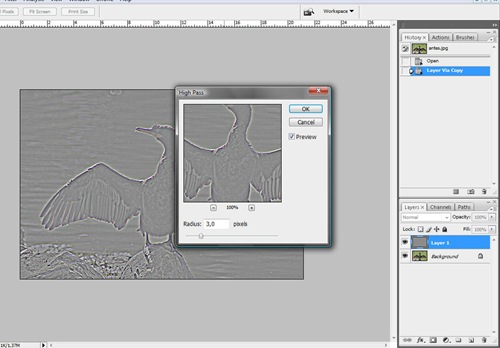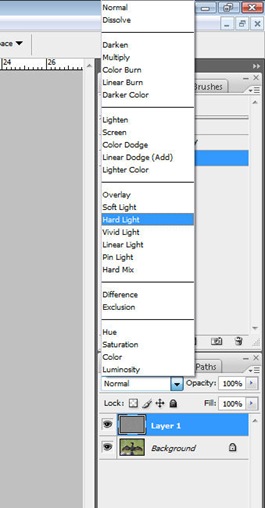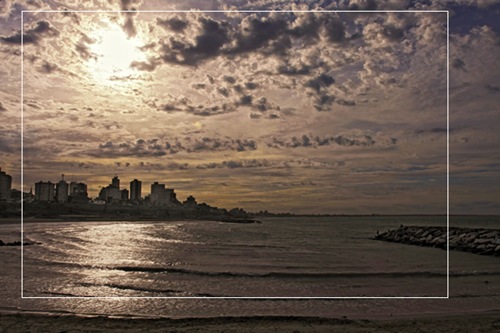La digitalización de la fotografía ha facilitado muchas de las tareas que antes eran realmente trabajosas o de imposible ejecución. Cambiaron los tiempos, y ahora nuestra PC se ha convertido en nuestro laboratorio digital con infinitas opciones. En ciertos casos, un poco más de cuidado por nuestra parte antes de disparar nos ahorraría trabajo a posteriori, pero si el mal ya está hecho Cómo arreglarlo?
Toma (Foto 1):
 Despues (Foto 2):
Despues (Foto 2):
 Tras aplicar varios ajustes con algún programa de edición obtendremos los resultados deseados . Y no lo olviden: siempre que puedan y la cámara lo permita, disparen en RAW.
Tras aplicar varios ajustes con algún programa de edición obtendremos los resultados deseados . Y no lo olviden: siempre que puedan y la cámara lo permita, disparen en RAW.
1 Endereza el horizonte
Este ajuste es extremadamente rápido -no lleva más de un minuto- y es tremendamente fácil de realizar, así que no hay excusa para obviarlo. En Photoshop, por ejemplo, prueba a usar la regla para este cometido. Y es que pocas cosas quedan peor que una foto torcida.
Si no utilizamos guías o cuadrículas a la hora de realizar la foto, es muy probable que el horizonte quede ligeramente torcido. Esta foto ha sido enderezada con herramientas básicas de postedición.
 2 Manchas en el sensor
2 Manchas en el sensor
¿Algún punto molesto en la imagen fruto de la suciedad acumulada en el sensor de tu cámara de objetivos intercambiables? Mientras te planteas si ha llegado el momento de limpiarlo, trata de eliminar esas tediosas manchas en la foto. Algunos programas ofrecen herramientas específicas para ello (el conocido revelador Lightroom cuenta con la opción "Eliminación de manchas", por ejemplo). Photoshop tiene la herramienta Parche (Patch) que soluciona esto muy bien.
Sé productivo, pues el tiempo que no pases delante del ordenador podrás invertirlo en hacer fotos.
3 Agranda al 100%
Los ajustes más críticos realízalos siempre ampliando la imagen a su tamaño real, pues a veces abusar de ciertos efectos puede traerte consecuencias indeseadas. Como ser agregar demasiado ruido a la foto. El día que tengas que hacer una copia a papel, agradecerás haber sido cuidadoso en este paso.
Vigila el balance de blancos
¿Tiene tu foto una tonalidad demasiado fría o cálida? Trata de ajustar el balance de blancos, y si has disparado en RAW -hazlo siempre que puedas-, espera que el revelador lo haga por ti. Recuerda que la luz del día suele ir de 5.000 a 5.500 grados Kelvin, y en un día nublado de 6.000 a 6.500. En fotografía de estudio, una carta gris te ahorrará posteriores dolores de cabeza.
 Altas luces y sombras
Altas luces y sombras
Durante la edición de una foto nunca pierdas de vista el histograma. Al realizar ciertos ajustes, como cambiar de espacio de color para subir la imagen a Internet, es fácil que las luces altas se vean afectadas. Ten siempre presente que el uso de herramientas como la recuperación de altas luces puede generar cierta dominante de color en la imagen. De igual modo, la luz de relleno propiciará la aparición de ruido en las sombras más profundas (Foto 2).
Disimula el ruido
Tanto si has tenido que realizar una exposición larga como si te has visto forzado a utilizar una sensibilidad alta, trata de reducir el ruido electrónico en el procesamiento. Normalmente, todos los programas suelen traer alguna opción específica, pero procura no excederte en su uso, pues comprometerías los detalles más finos. Una aplicación muy eficaz -y encima gratuita- para este cometido es Noiseware Community Edition.
Clona
O mejor: antes de tomar la foto, deshazte de todos esos elementos molestos que no quieres que aparezcan en ella. Si por alguna razón no puedes quitarlos (hay cables que siempre están ahí), intenta eliminarlas posteriormente usando herramientas como el Tampón de clonado del Photoshop. Eso sí, no recurras a este truco si tu foto tiene una finalidad informativa o documental.
Alto rango dinámico
Muy probablemente, tu sensor no ha sido capaz de captar todo el rango dinámico de la escena fotografiada (altas luces y sombras). Hasta aquí, ninguna novedad. Si has realizado previamente un ahorquillado (Braketing), trata de fusionar tus imágenes con algún plug-in especifico, o con la herramienta de fusión de Photoshop. Usando otras aplicaciones más populares, como Photomatix, corres el riesgo de que tus imágenes acumulen halos o adquieran un aspecto irreal.
Profundidad de campo
¿Has realizado una foto macro y no has logrado obtener suficiente profundidad de campo? La próxima vez, realiza varias tomas (siempre con trípode) y usa un editor como Photoshop CS4 o una herramienta específica como Helicon Focus para fusionarlas. De esta manera, conseguirás una única foto con una gran profundidad de campo, sea macro o de paisaje.
Recorta
No tengas miedo en recortar la foto si eso favorece su composición. Ayúdate de la regla de los tercios para conseguir composiciones más interesantes, y recuerda que la regla del horizonte no es válida exclusivamente para paisaje.
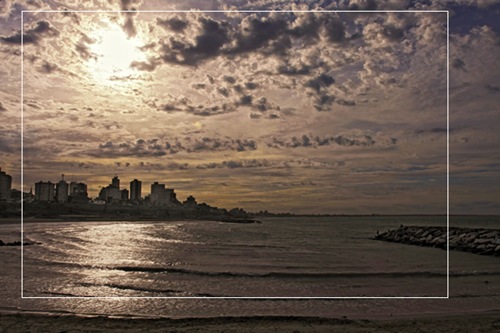
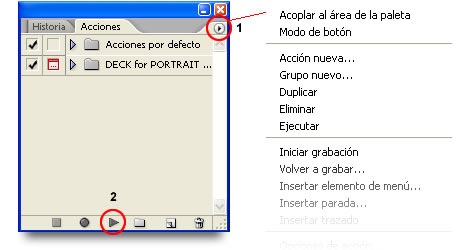 Muchas veces necesitamos hacer ciertos procesos en las fotografías que se nos hacen repetitivos, tediosos y hasta rutinarios. Como solución a ésto, tenemos las acciones.
Muchas veces necesitamos hacer ciertos procesos en las fotografías que se nos hacen repetitivos, tediosos y hasta rutinarios. Como solución a ésto, tenemos las acciones.